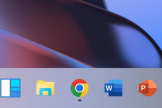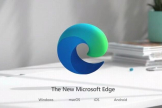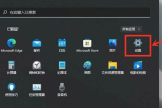win11自启动设置位置在哪
win11自启动设置位置在哪这个问题一直困扰着许多新手用户,常常不知道如何解决,这个问题的原因是什么,很多小伙伴都不清楚,路由器小编为此给大家整理关于win11自启动设置位置在哪详细教程,感兴趣的快来看看吧。
在Windows 11中,设置程序自启动非常简单。按照以下步骤来进行设置:
1. 点击屏幕左下角的“开始”按钮,打开开始菜单。
2. 在开始菜单中,找到并点击设置图标。这个图标类似于一个齿轮状的图标,代表系统设置。
3. 在设置菜单中,您会看到许多选项。请点击“应用”选项,这个选项图标类似于一个小应用程序的图标。
4. 在应用菜单中,您会看到一个名为“自启动”的选项。请点击它。
5. 在自启动菜单中,您会看到一个包含已安装的应用程序的列表。这些应用程序是您可以选择让它们在Windows 11启动时自动打开的程序。
6. 要设置某个应用在启动时自动打开,只需将开关按钮从“关闭”状态切换到“打开”状态即可。
7. 如果您想取消某个应用的自启动设置,只需将开关按钮从“打开”状态切换到“关闭”状态即可。
通过以上步骤,您可以轻松地设置Windows 11中的自启动程序。这使您可以方便地让特定的应用程序在系统启动时自动打开,提高工作效率。
需要注意的是,自启动程序可能会影响系统的启动速度和性能。因此,建议只启用那些您经常使用的应用程序作为自启动程序,以免影响系统的运行速度。